怎么把电脑上的图标变小 如何在电脑桌面上调整图标大小
更新时间:2024-03-20 15:48:07作者:xtliu
在日常使用电脑的过程中,我们经常会遇到桌面上图标过大影响美观的情况,那么如何才能轻松地调整电脑桌面上图标的大小呢?其实很简单,只需要右键点击桌面上的空白处,选择显示设置或个性化选项,然后在图标大小或图标和文本大小中进行调整即可。通过这种方法,可以轻松地将电脑桌面上的图标大小调整为适合自己的尺寸,让整个桌面看起来更加整洁和美观。
操作方法:
1.打开电脑,我们发现电脑桌面上图标太大了。影响游览页面,如图:
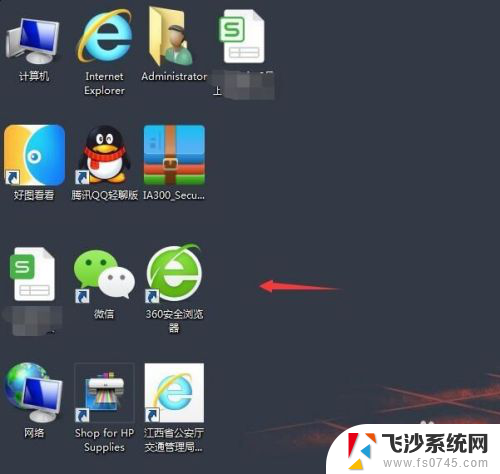
2.第一种方法:我们先按住键盘上的Ctrl键,再旋转手标中的中间齿轮键。往上是将图标变大,往下是将图标变小。如图:
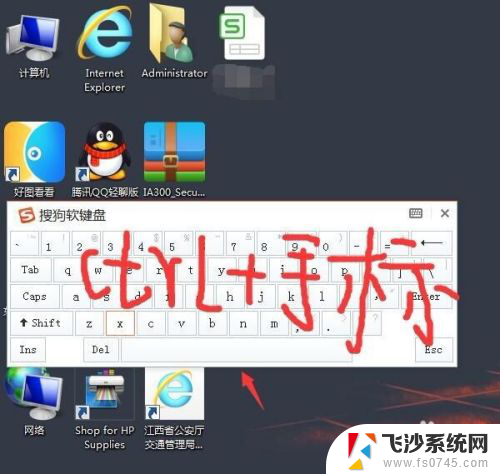
3.第二种方法:先点击一下手标右键,会出现一个页面。如图:
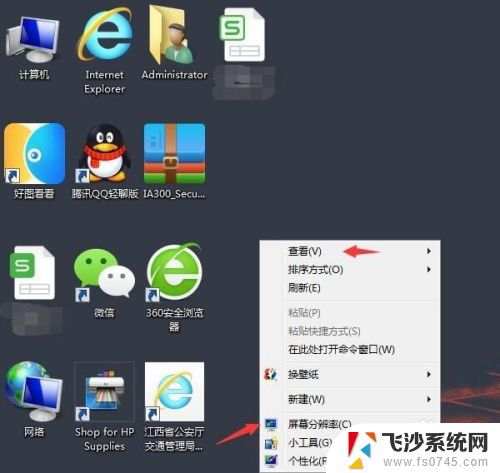
4.点击手标右键出现一个页面之后再点击“查看”,然后又会出现一个小页面。我们可以点击大图标(桌面图标变大),中图标(桌面图标适中),小图标(桌面图标变小)。根据自己需求点击。如图:
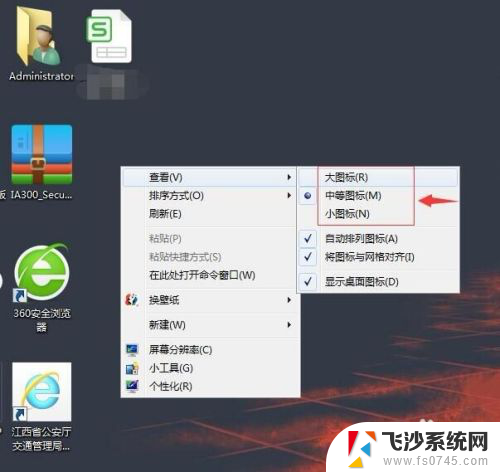
5.完成以上操作之后,回到电脑桌面可以看到图标已经变小了。如图:
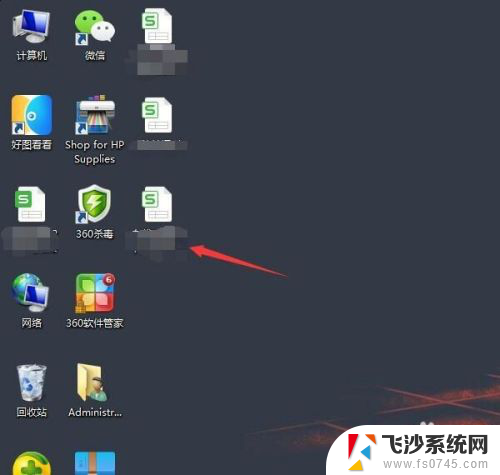
以上就是如何将计算机上的图标变小的全部内容,还有不清楚的用户可以参考小编的步骤进行操作,希望能够对大家有所帮助。
怎么把电脑上的图标变小 如何在电脑桌面上调整图标大小相关教程
-
 电脑怎么调大小图标 电脑桌面上的图标如何调整大小
电脑怎么调大小图标 电脑桌面上的图标如何调整大小2024-01-13
-
 怎么把桌面上的图标缩小 电脑桌面上的图标如何变小
怎么把桌面上的图标缩小 电脑桌面上的图标如何变小2024-01-07
-
 怎么桌面图标变小 电脑桌面上图标大小怎么调整
怎么桌面图标变小 电脑桌面上图标大小怎么调整2024-03-30
-
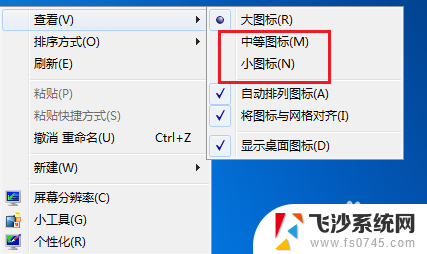 如何将电脑图标变小? 怎么调整电脑桌面图标的大小
如何将电脑图标变小? 怎么调整电脑桌面图标的大小2023-11-30
- 电脑桌面图标小怎么变大 如何在电脑桌面上调整图标大小
- 桌面电脑图标怎样变小 电脑桌面上的图标怎么变小
- 怎么调整图标大小 电脑屏幕上的图标如何调整大小
- 电脑桌面图标大小调整 电脑屏幕图标大小如何调整
- 如何调节图标大小 怎样调整电脑屏幕上的图标大小
- vivoy77e桌面图标设置 如何在Vivo手机上调整桌面图标大小
- 电脑开机总是进入安全模式 Windows 10如何解决重启电脑总是进入安全模式的问题
- 电脑文档位置怎么更改 文档存放位置修改方法
- 苹果13pro截屏有几种方法 iPhone13 Pro截屏操作步骤
- 华为无线耳机怎么连接手机蓝牙 华为无线蓝牙耳机手机连接方法
- 电脑如何硬盘分区合并 电脑硬盘分区合并注意事项
- 连接网络但是无法上网咋回事 电脑显示网络连接成功但无法上网
电脑教程推荐
- 1 如何屏蔽edge浏览器 Windows 10 如何禁用Microsoft Edge
- 2 如何调整微信声音大小 怎样调节微信提示音大小
- 3 怎样让笔记本风扇声音变小 如何减少笔记本风扇的噪音
- 4 word中的箭头符号怎么打 在Word中怎么输入箭头图标
- 5 笔记本电脑调节亮度不起作用了怎么回事? 笔记本电脑键盘亮度调节键失灵
- 6 笔记本关掉触摸板快捷键 笔记本触摸板关闭方法
- 7 word文档选项打勾方框怎么添加 Word中怎样插入一个可勾选的方框
- 8 宽带已经连接上但是无法上网 电脑显示网络连接成功但无法上网怎么解决
- 9 iphone怎么用数据线传输文件到电脑 iPhone 数据线 如何传输文件
- 10 电脑蓝屏0*000000f4 电脑蓝屏代码0X000000f4解决方法